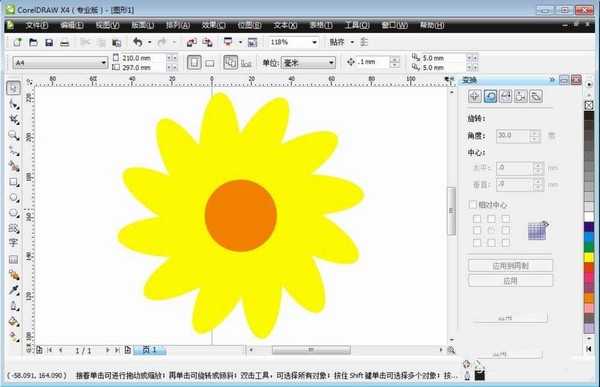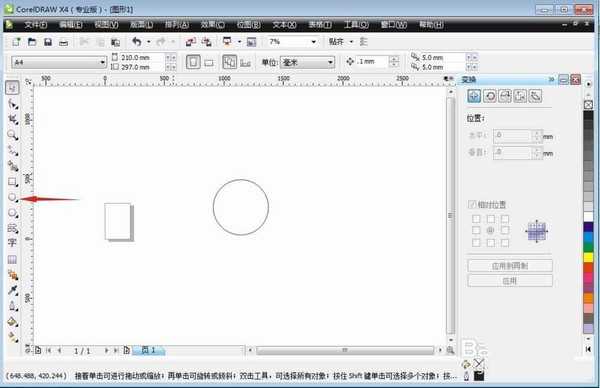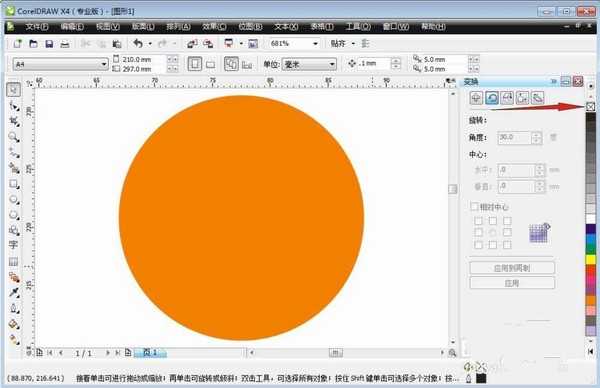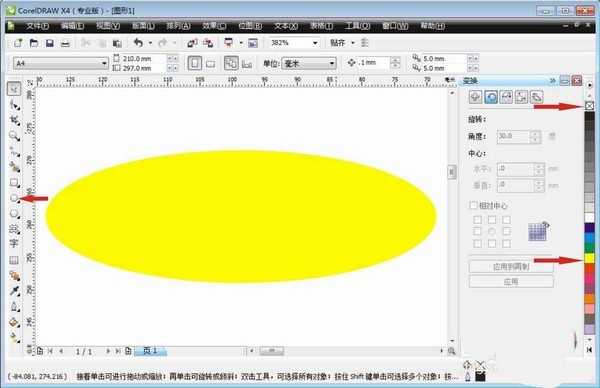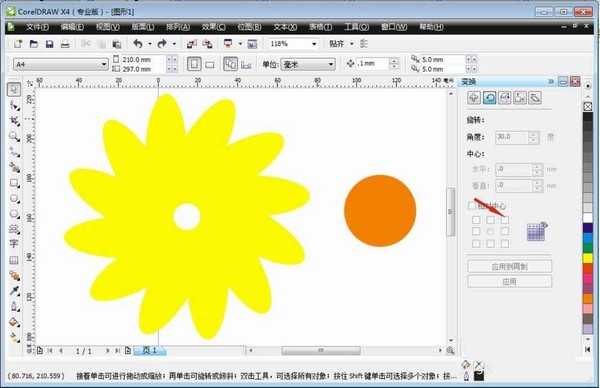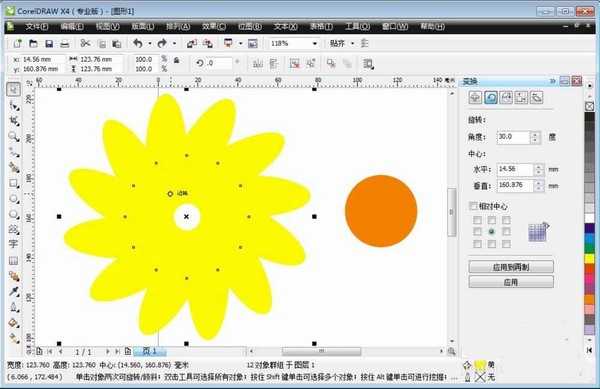站长资源平面设计
cdr怎么画鲜艳的花朵?
简介cdr中想要制作一个花朵的图案,该怎么制作呢?下面我们就来看看详细的教程。软件名称:CorelDRAW X8 64位 简体中文安装免费版(附序列号)软件大小:547.9MB更新时间:2016-11-23立即下载1、首先点击圆形工具,先画出一个直径为4厘米左右的正圆。2、给它填充一个橘红的颜色,然后
cdr中想要制作一个花朵的图案,该怎么制作呢?下面我们就来看看详细的教程。
- 软件名称:
- CorelDRAW X8 64位 简体中文安装免费版(附序列号)
- 软件大小:
- 547.9MB
- 更新时间:
- 2016-11-23立即下载
1、首先点击圆形工具,先画出一个直径为4厘米左右的正圆。
2、给它填充一个橘红的颜色,然后右键点击颜色框最上面的带一个带X的四方块,把黑色的边框去掉。
3、然后在画一个长6厘米宽2厘米的长圆形,添上黄颜色,用同样的方法把黑色的边框去掉。
4、然后点击旋转功能,在点击右上角为中心点,选转角度为30度,旋转长圆形直至为一个花朵的边缘形状。
5、全部选择旋择花朵边缘的整体结构,把它们群组在一起。
6、然后在同时选择正圆和花朵的边缘,按住C和E两个快捷键把它们中心对齐,就是一个美丽的花朵形状了。
以上就是cdr画花朵的教程,希望大家喜欢,请继续关注。
相关推荐:
cdr怎么绘制漂亮的小花?
cdr怎么绘制水墨画中的粉色荷花?
cdr怎么设计一款创意的花型图形图案?